
グーグルのサーチコンソールを利用していると、いろんなお知らせメールを送ってもらえますね。
だけど、ときどき何が書かれているのか分からないことがあるから困ってしまいます。
先日も、サイト https://ainaoblog.co

わんこ
困ったのだワン
いろいろ調べて解決することができたので、その方法をご紹介します。
そもそもカバレッジとは?
初めて聞く「カバレッジ」という言葉。
カバレッジって何じゃ?ってことなんですけど、今回の私のケースはメールに「送信したURLにnoindexタグが追加されています」というメッセージがありました。

グーグルのクローラーが巡回してこういった問題を指摘してくれるがカバレッジで、2018年の年末からサーチコンソールに実装された機能なんだそうです。
何かおかしなところがありますよと警告してくれるありがたい機能ですね。
実際にサーチコンソールのカバレッジの項目を確認してみると、エラーが表示されていました。

原因と解決方法
原因
エラーは早く解決したほうがいいので、何処がおかしいのか考えてみました。
私は新しく記事を公開したときにはグーグルにインデックスを依頼するために、サーチコンソールにその記事のURLを送信しています。
ただ送信されたURLはその記事のURLだけでなく、サイトマップのURLも一緒に送信されます。
私はサイトマップの送信はプラグインのGoogle XML Sitemapsで行っていますので、この設定が間違っているのかと考えました。
調べてみるとGoogle XML Sitemapsでサイトマップを作成するとき、HTML形式のサイトマップだと「sitemap.html」に「noindex」のタグが追加されてしまうということがわかりました。
そこで、Google XML Sitemapsの設定を見直してみることにしました。
作業手順
1.ワードプレスのダッシュボードから「設定」→「XML-Sitemap」を選択(表示される項目は個人によって違います)。
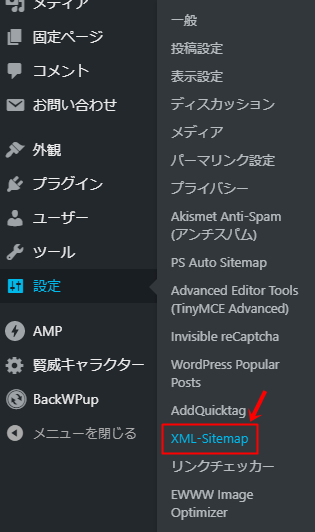
2.表示された設定項目のなかの「基本的な設定」の「HTML形式でのサイトマップを含める」のチェックを外す。

3.一番下の「設定を更新」ボタンをクリックする。

4.サーチコンソールに戻って「修正を検証」ボタンをクリックし、検証を依頼します。

結果
上記4の「修正を検証」ボタンをクリックしても、すぐに検証が開始されるわけではありません。
確認しても「保留」になっています。

その後少ししてサーチコンソールのメッセージを確認すると、”サイト(https://ainaoblog.com/に関する「カバレッジ」の問題が修正されました”とありました。

サーチコンソールの画面でも確認することができました。

Google XML Sitemapsの設定を変更して検証を依頼したのが2月17日で、検証に合格したのが2月21日だったので、検証に4日間かかったことになります。
 ハナ
ハナ ホッとしたニャー
まとめ
カバレッジの問題の解決方法
◎送信されたURLにnoindexタグが追加されている場合
- Google XML Sitemapsの基本的な設定の「HTML形式でのサイトマップを含める」のチェックを外して更新する
- サーチコンソールに修正の検証を依頼する
- 4日間ほど待って確認する
サーチコンソールからエラーメッセージが届くとドキッとしちゃいますね。
でも落ち着いて対処すれば、解決策はきっと見つかります。
この記事が皆さんの助けになれば幸いです。
最後まで読んでいただき、ありがとうございました。





